todesk怎么设置代理端口(todesk设置代理端口设置方法步骤) 很多小伙伴只知道todesk是一款非常优秀的远程操控电脑的软件,却不知道它怎么设置代理端口?下面就由的小编给大家详细的介绍一下,一起来看一看吧。
1、双击打开todesk,点击左侧的高级设置。

2、点击右上方的网络设置。
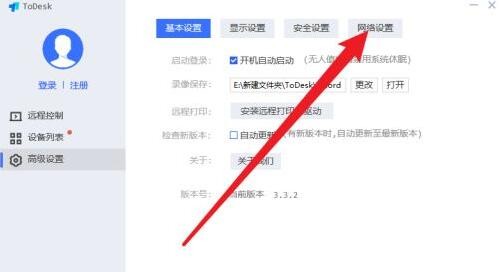
3、在如图界面就可以设置代理端口。

4、点击“测试代理”按钮就可以进行测试代理。

以上就是todesk怎么设置代理端口(todesk设置代理端口设置方法步骤)的全部内容了,更多软件操作流程以及操作步骤,请关注。
ToDesk 在全国部署多个机房,拥有丰富的线路和带宽资源;每次连接均能为你提供稳定的高质量图像及流畅的操作,让你体验远控如操作本地机器一致的感受,下面就为大家带来了ToDesk设置显示语言的方法,有需要的小伙伴可以来了解了解哦。
1、首先双击桌面图标,打开ToDesk,如图:

2、打开软件后,点击左侧的高级设置,如图:

3、在高级设置页面,点击显示设置,如图:
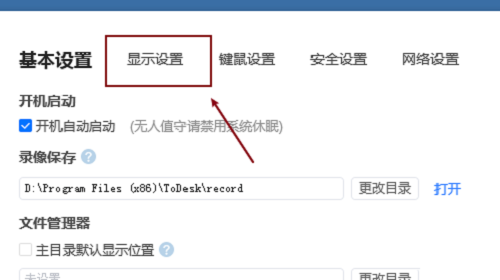
4、在显示语言选项,选择简体中文即可,如图:
以上就是ToDesk设置显示语言的方法的全部内容了, 希望能够帮助到各位小伙伴。更多软件相关的内容各位小伙伴们可以关注,会一直给各位小伙伴们带来软件的教程!如果你对此文章存在争议,可在评论区留言和小伙伴们一起讨论。
ToDesk最新版是一款实用且流畅的远程协助软件,而且近日有一些小伙伴想了解ToDesk怎么设置自动更新临时密码?下面就为大家带来了ToDesk设置自动更新临时密码的方法,有需要的小伙伴可以看看喔。
1、首先打开Todesk软件,如下图,点击界面左侧的高级设置选项。

2、打开如下图界面,选择界面右侧安全设置选项,点击打开。

3、打开如下图界面,选择临时密码更新选项,点击打开下面的下拉框。

4、打开如下图界面,点击选择每日选项,这样Todesk就会每天自动更新临时密码。

以上就是Todesk设置自动更新临时密码的方法的全部内容了, 希望能够帮助到各位小伙伴。更多软件相关的内容各位小伙伴们可以关注,会一直给各位小伙伴们带来软件的教程!如果你对此文章存在争议,可在评论区留言和小伙伴们一起讨论。
hnqyjy.cn 版权所有 (C)2011 https://www.hnqyjy.cn All Rights Reserved 渝ICP备20008086号-34